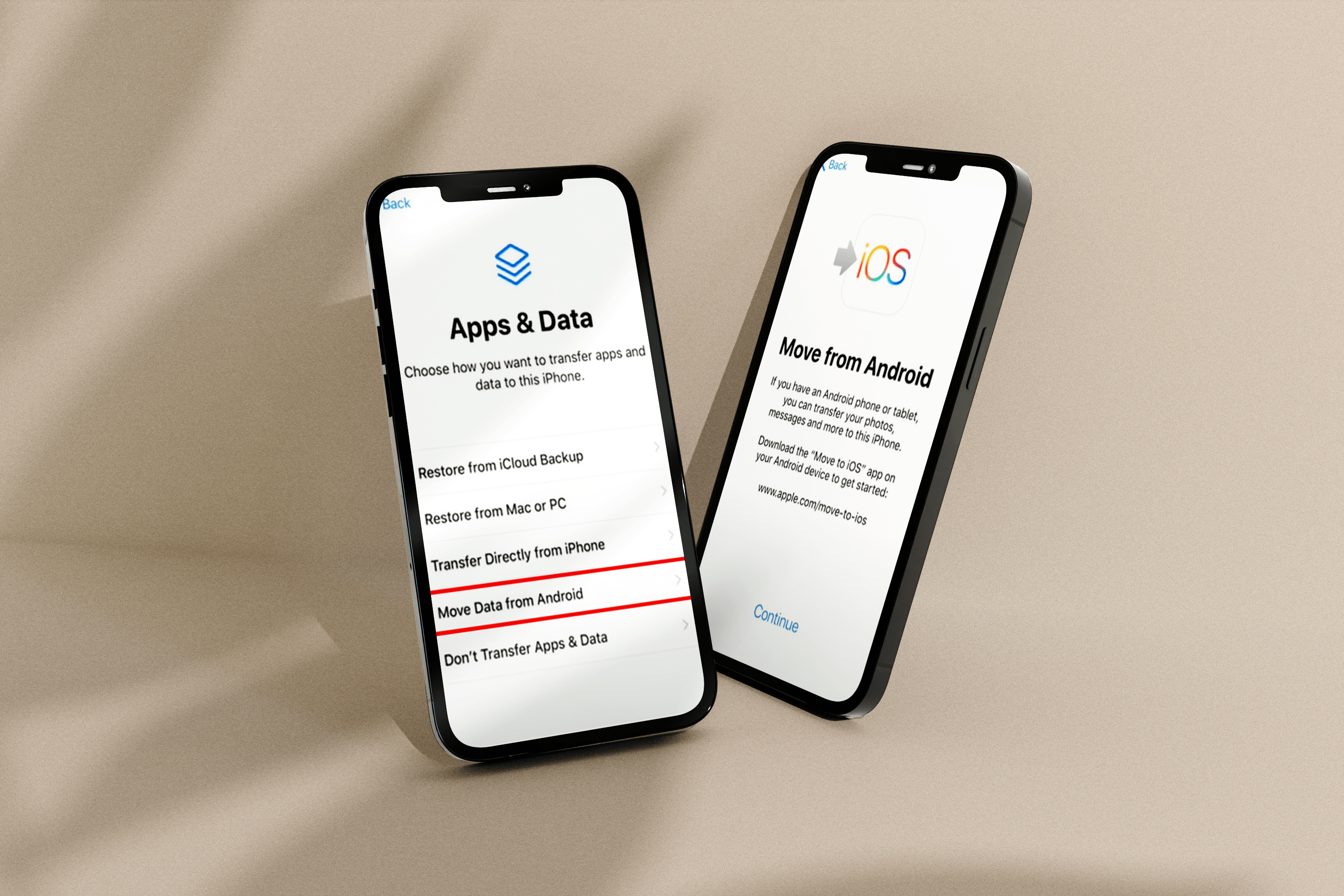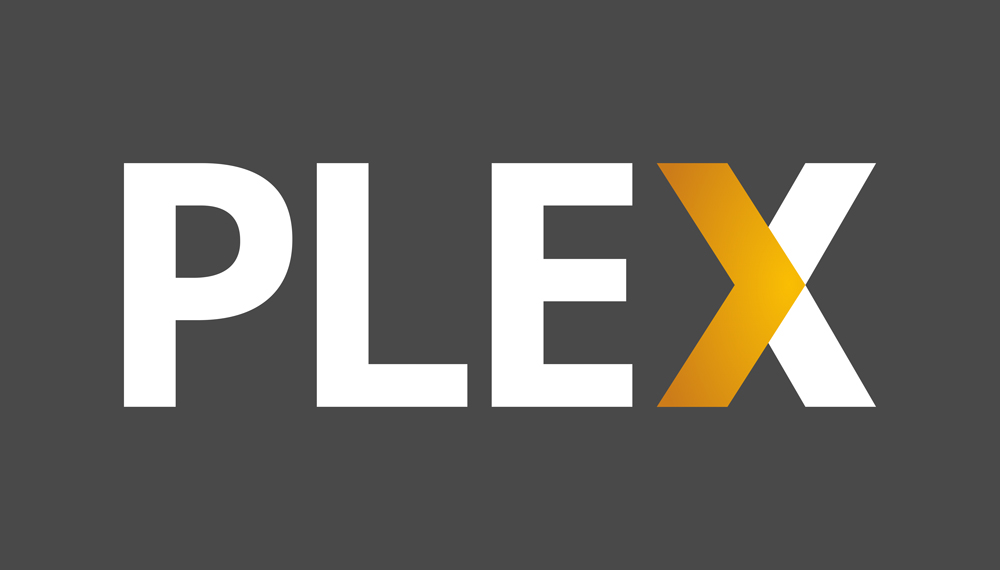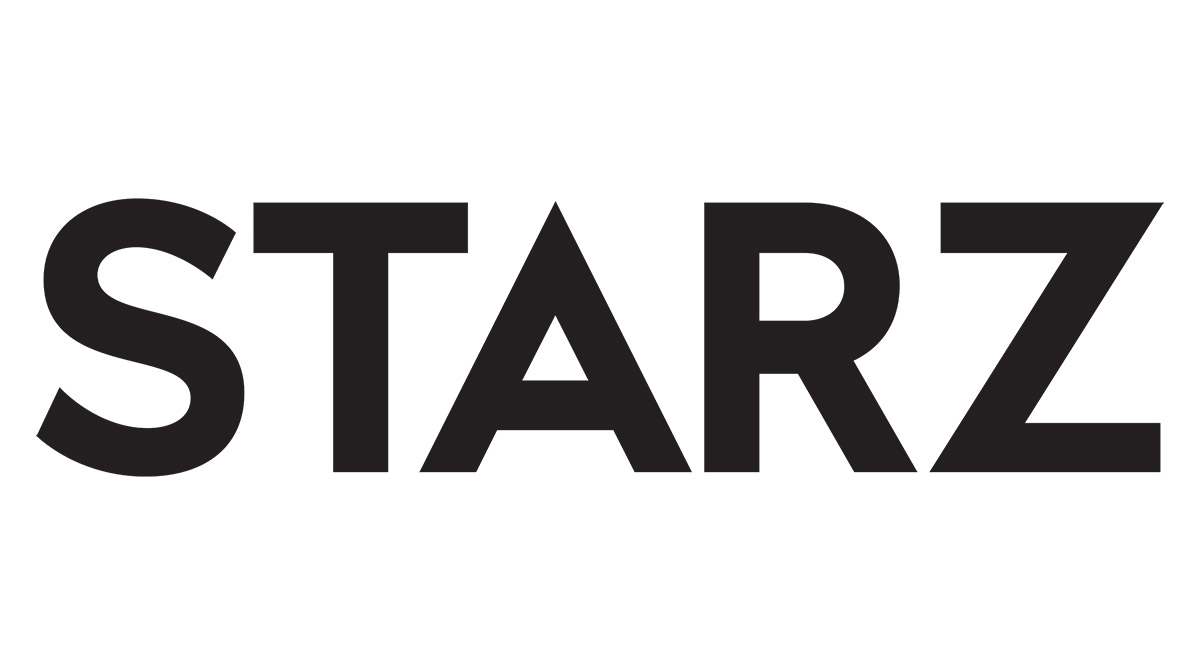Windows are un istoric de erori software și defecțiuni care au urmat sistemul de operare de ani de zile. Windows XP a fost extrem de popular atât în rândul consumatorilor, cât și al companiilor deopotrivă, dar sistemul de operare era cunoscut pentru erori de securitate și erori. Windows Vista a fost o reinventare vizuală majoră pentru Microsoft, dar sistemul de operare a fost criticat atât de jurnaliștii de tehnologie, cât și de consumatori pentru preocupările sale privind confidențialitatea, găurile de securitate și problemele legate de suportul driverului. Când Windows 7 a fost lansat în 2009, a fost vândut în mare parte ca remediere a problemelor create de Vista și, deși Windows 7 a fost în mare măsură lăudat de critici, și el are parte de critici, mai ales pe măsură ce îmbătrânește.

La fel ca Windows 7 cu Vista, Windows 10 există pentru a îmbunătăți greșelile și criticile de pe Windows 8, complet cu actualizări mici, bianuale și patch-uri de securitate obligatorii pentru a menține computerele în siguranță în timpul utilizării de zi cu zi. Nu este exagerat să spunem că Windows 10 este cel mai bun sistem de operare pe care Microsoft l-a livrat vreodată, dar asta nu înseamnă că nu există loc de îmbunătățire. Deși suntem mari fani ai Windows 10, există câteva plângeri pe care utilizatorii Windows de multă vreme le-au formulat împotriva sistemului de operare.
Deși majoritatea sarcinilor de zi cu zi în Windows pot fi realizate prin intermediul interfeței grafice standard de utilizator, o cantitate enormă de putere și funcționalitate se bazează pe Executa comanda. Comanda Run, cunoscută de majoritatea utilizatorilor drept „caseta Run”, are de mult o comandă rapidă convenabilă de nivel superior în meniul Start Windows. În timp ce meniul Start a revenit în Windows 10, comanda Run nu a revenit. Există cu siguranță și alte modalități de a accesa comanda Run, dar pentru cei care preferă să folosească o comandă rapidă din meniul Start, iată cum să o recupereze.
Adăugați comanda Executare ca panou de meniu Start al Windows 10
Bine, să începem lucrurile. În primul rând, va trebui să accesăm pictograma comenzii Run și există două metode principale pentru a face acest lucru. Primul este să accesezi comanda Run în locația sa actuală, îngropată în Meniul Start la Toate aplicațiile > Sistemul Windows > Run. A doua metodă de a accesa pictograma de comandă Windows Run este să utilizați meniul Start (sau Cortana) Căutare. Doar faceți clic pe pictograma Căutare sau Cortana din bara de activități Windows 10 și tastați „Run”. Veți vedea apariția comenzii Run în partea de sus a listei.

După ce ați găsit pictograma de comandă Run printr-una dintre cele două metode de mai sus, faceți clic dreapta pe ea și selectați Fixați pentru a începe. Veți vedea o țiglă nouă care va apărea în meniul Start cu eticheta „Run”. Odată ce este acolo, îl puteți rearanja sau redimensiona după cum doriți.

Adăugați comanda Run ca comandă rapidă din meniul Start din Windows 10
Metoda de mai sus adaugă într-adevăr comanda Run în meniul Start Windows 10, dar a ţiglă nu este ceea ce caută probabil majoritatea utilizatorilor Windows de lungă durată. În versiunile de pre-lansare ale Windows 10, utilizatorii puteau adăuga comanda Run la stânga partea laterală a meniului Start creând manual o comandă rapidă la comanda Run și apoi trăgând-o și plasând-o în meniul Start.

Din păcate, Microsoft a eliminat posibilitatea utilizatorilor de a adăuga manual conținut în partea stângă a meniului Start cu lansarea oficială a Windows 10 pe 29 iulie 2015 și nu a returnat această capacitate în nicio versiune publică de la data acestui articol. Având în vedere cât timp Windows 10 a fost pe piață, suntem îngrijorați că nu vom vedea revenirea acestei funcții în curând. Totuși, există o mulțime de modalități de a accesa Run cu ușurință pe computerul tău cu Windows 10, chiar dacă nu este la fel de ușor ca înainte.